在Excel表格中插入文字横线的方法包括:使用单元格格式、插入形状线条、使用快捷键
一、使用单元格格式二、插入形状线条三、使用快捷键
一、使用单元格格式
使用单元格格式是一个简便的方法来在Excel中添加横线。这个方法不需要太多操作,只需要调整单元格格式即可。
1. 选择单元格并打开单元格格式对话框
首先,选择你需要添加横线的单元格,然后右键点击单元格,选择“设置单元格格式”。在打开的对话框中选择“边框”选项卡。
2. 添加下划线
在“边框”选项卡中,你会看到各种边框样式。选择适合的下划线样式,然后点击确定。这样,横线将会出现在单元格的底部。
3. 其他边框设置
除了下划线,你还可以选择其他的边框样式,比如双线、虚线等。这些边框样式可以根据你的实际需求来选择。
二、插入形状线条
如果你需要在Excel中添加更加灵活的横线,可以使用插入形状线条的方法。这种方法适用于各种复杂的表格设计。
1. 选择插入形状
在Excel的菜单栏中,选择“插入”选项卡,然后点击“形状”按钮。在下拉菜单中选择“线条”中的直线。
2. 绘制横线
选择直线后,你可以在工作表中拖动鼠标来绘制横线。你可以调整线条的长度、位置和颜色,以便更好地适应你的表格设计。
3. 调整线条属性
绘制好横线后,你还可以通过右键点击线条,选择“设置形状格式”来调整线条的属性。比如,你可以调整线条的颜色、粗细、虚线样式等。
三、使用快捷键
使用快捷键是添加横线的一种快速方法。虽然这种方法没有前面两种方法灵活,但是在某些情况下也非常实用。
1. 插入下划线
选择需要添加横线的单元格,然后按下快捷键 Ctrl + 1,打开单元格格式对话框。在对话框中选择“字体”选项卡,然后勾选“下划线”选项。
2. 添加边框线
选择需要添加横线的单元格,然后按快捷键 Ctrl + Shift + &。这样会快速为所选单元格添加边框线。
四、应用场景
在不同的应用场景中,选择适合的添加横线的方法能提高工作效率和表格的美观度。
1. 创建表头
在创建表头时,使用单元格格式添加横线可以使表头更加清晰。比如,在财务报表中,将各项数据的标题用横线分隔开,能让人一目了然。
2. 数据分隔
在数据分隔时,使用插入形状线条的方法可以灵活调整线条的位置和长度。这在需要将某些数据区域分隔开时非常有用,比如在复杂的统计报表中。
3. 强调重点
在强调重点数据时,使用快捷键添加横线能快速实现。在某些需要快速标记的情况下,比如临时会议记录,快捷键能节省时间。
五、注意事项
在使用这些方法时,有一些注意事项需要特别留意,以避免影响表格的美观和实用性。
1. 避免过多横线
在一个表格中添加过多的横线会使表格显得杂乱无章。因此,只在必要的位置添加横线,以保持表格的简洁和清晰。
2. 选择合适的线条样式
根据表格的整体风格选择合适的线条样式。比如,在正式的财务报表中,使用实线或双线更为合适,而在一些非正式的记录中,虚线或点线也可以考虑。
3. 注意打印效果
在设计表格时,除了在屏幕上查看效果,还需要考虑打印效果。某些线条样式在打印时可能会不清晰,因此在添加横线后,最好预览打印效果,以确保打印出来的表格美观清晰。
六、总结
在Excel表格中插入文字横线的方法多种多样,可以根据不同的需求选择合适的方法。使用单元格格式、插入形状线条和使用快捷键都是常用的方式。无论选择哪种方法,都需要注意表格的美观和实用性,避免过度使用横线,选择合适的线条样式,并注意打印效果。通过合理使用这些方法,可以使你的Excel表格更加清晰、美观和专业。
相关问答FAQs:
1. 如何在Excel表格中添加文字横线?在Excel表格中添加文字横线非常简单,可以按照以下步骤进行操作:
选择您要添加横线的单元格或一行/一列的单元格范围。
在Excel菜单栏中选择“开始”选项卡。
点击“边框”按钮,弹出边框样式选项。
选择“底部边框”或“全框线”选项,根据您的需求进行选择。
单击“确定”按钮,文字横线将被添加到选定的单元格或单元格范围。
2. 如何调整Excel表格文字横线的样式和粗细?要调整Excel表格文字横线的样式和粗细,您可以按照以下步骤进行操作:
选择已添加文字横线的单元格或单元格范围。
在Excel菜单栏中选择“开始”选项卡。
点击“边框”按钮,弹出边框样式选项。
在弹出的边框样式选项中,选择“线型”下拉菜单,选择您想要的线型。
同样在边框样式选项中,可以通过选择“粗细”下拉菜单来调整横线的粗细。
单击“确定”按钮,所选单元格的文字横线样式和粗细将被修改。
3. 如何删除Excel表格中的文字横线?如果您想要删除Excel表格中的文字横线,可以按照以下步骤进行操作:
选择已添加文字横线的单元格或单元格范围。
在Excel菜单栏中选择“开始”选项卡。
点击“边框”按钮,弹出边框样式选项。
在弹出的边框样式选项中,选择“无边框”选项。
单击“确定”按钮,所选单元格的文字横线将被删除。
文章包含AI辅助创作,作者:Edit2,如若转载,请注明出处:https://docs.pingcode.com/baike/4719460